一、开始配置浏览器配置文件
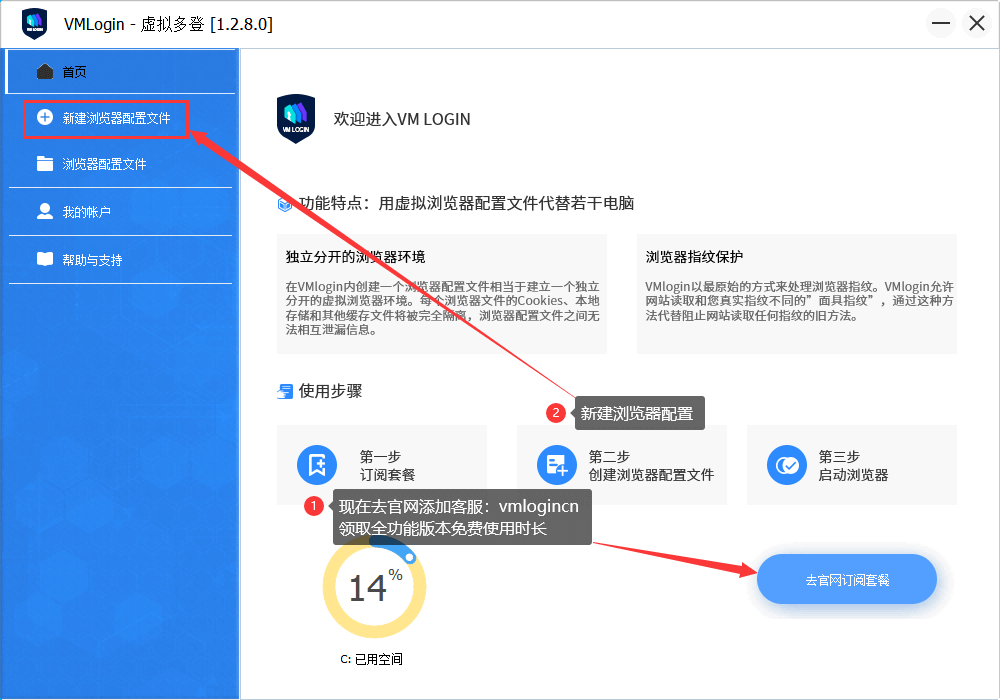
二、浏览器配置就 2 步:
- 1、创建浏览器指纹配置文件,配置代理 IP(代理 IP 需要用户自己另购第三方,浏览器套餐不包含 IP);
- 2、打开配置好的浏览器开始做业务。
我们 VMLogin 要切合多平台操作,所以表面上设置比较多,实际上只要默认一键操作【新建浏览器
配置文件】就行,无论什么网站无论什么业务都是同一种配置方式。
- 每次新建浏览器才是唯一的浏览器指纹,生成保存好的浏览器指纹将不会再变化,即使点击【获取随机配置】按钮核心指纹也不会变化。
- 克隆配置文件:这个功能慎用,克隆出来的配置文件指纹参数是相同的,等于是同一台电脑的浏览器,如果要完全的指纹参数是唯一不同的,建议直接新建一个全新的浏览器配置文件。
三、如何将如果浏览器设置到对应的国家:以美国亚马逊网站为例
- 在VM软件 → 新建浏览器配置文件 → 基本设置 → 设置代理服务器里 → 设置1条美国的IP
- 在基本设置 → 选择需求的操作系统 → 设置浏览器语言和Accept-Language为en-US
- 打开浏览器 → 在地址栏中输入www.amazon.com,开始操作业务
四、新建浏览器配置文件,详细说明
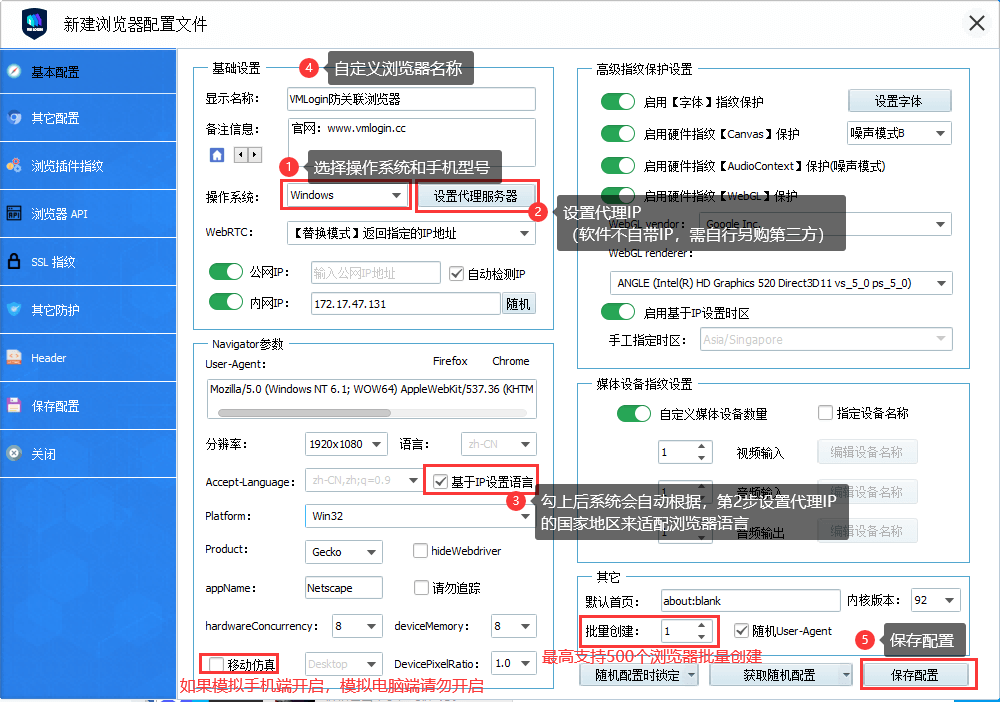
- 电脑端支持模拟windows、Mac OS和Linux操作系统,移动端支持模拟IPhone、IPad、Androd和Microsoft Lumia等移动设备。
- VMLogin能模拟Firefox和Chrome浏览器,可以点击User-Agent里的【Firefox】或【Chrome】按钮切换。
- 需要切换操作系统时,只要选择对应的平台型号就可,其他的配置指纹浏览器参数都是联动的默认设置,都不用去改动。如果模拟的是移动端浏览器,分辨率使用默认配置即可,不用去设置真实的分辨率,如选择 IPhone X,选择系统默认的 375*812 即可。
- 如果模拟的是电脑端浏览器切误勾【移动仿真】这个功能是启动移动端用的,否则会配置文件会异常;如果模拟的是移动端浏览器切记勾上【移动仿真】才能启动移动端功能。
- 注:模拟移动端功能只在同一个浏览器中默认的第1个标签页才有效,点+号新建的其他标签也都是无效的,同时不要设置【默认首页】。
- 如要使用移动仿真的滑动鼠标功能,先选择【Mobile】模式。注:只能在默认的第1个标签页输入网页才能用,不能在新建的其他标签页里用。
- 浏览器语言如果没有特殊需求,勾上【基于IP设置语言】即可,系统会自动根据浏览器的IP适配到对应的语言,如你给这个浏览器配置的是一条美国IP,系统会将浏览器语言自动适配成美国的语言。
- WebRTC 设置为替换模式,其作用是让网站检查不到你在用代理上网,让网站认为你就是台当地的电脑,而不必担心本机IP地址被暴露和被对方网站检测到。同时打开公网IP和内网IP设置,勾上公网IP的自动检测IP功能(增强伪装效果)
- WebRTC的原理说明和检测说明:点击查看
五、批量创建VMLogin浏览器配置文件
批量创建浏览器:点击查看
